البحيرة المتحركة دورة إحتراف فلاش 8** Flash 8 الدرس الثامن عشر
القناع Mask
مثال 4
البحيرة المتحركة
فى هذا الدرس سنقوم بعمل حركة موجة دائرية فى بحيرة نتيجة لسقوط شيئ فى مياهها.
فى البداية سنحتاج دائما إلى إظهار المسطرة Ruler وخطوط الشبكة Grid , ويمكننا اختيارهما من القائمة View .
1 – استورد صورة تحتوى على ماء إلى المسرح , وقم بتحويلها إلى رمز من نوع Graphic وقم بتسميته Photo
2 – انقر على الرمز ومن Properties اجعل قيمة Alpha تساوى 99%
3 – اضغط Ctrl + F8 لعمل رمز جديد , قم بتسميته ripple واختر نوعه Movie Clip
4 – اسحب الرمز Photo إلى منتصف المسرح , وانقر عليه واجعل قيمة Alpha تساوى صفر .
5 – انقر على الإطار 5 ثم اضغط F6 لإدراج إطار مفتاحى , وانقر على الصورة واجعل قيمة Alpha تساوى 99% .
6 – انقر على الإطار 1 واختر نوع الحركة Motion Twwen من لوح Properties .
7 – أدرج إطار مفتاحى عند الإطار 15 والإطار 20 , وعند الإطار 20 اجعل قيمة Alpha تساوى صفر . ثم انقر على الإطار 15 واختر نوع الحركة Motion Tween
8 – قم بعمل طبقة جديدة وستكون بالطبع الطبقة 2, بأداة التحديد اسحب من المسطرة العلوية خط إرشادى وضعه فى بداية الماء . ويمكنك عمل خطوط إرشادية رأسية تمثل حدود التأثير يمينا ويسارا بحيث تجعل الدائرة فى هذه الحدود .
كما يمكنك إظهار حدود الصورة وذلك بالنقر على خيار Outline فى طبقة الصورة .
انقر على الإطار رقم 1, ثم قم برسم دائرة بدون حد خارجى , ومن لوح Info اجعل أبعاد الدائرة 500 عرض , 120 ارتفاع , واختر أداة التحديد لتحديد الدائرة ثم اضغط مفتاح Alt وأنت تسحب الدائرة بالماوس وذلك لعمل نسخة من الدائرة ومن لوح Info اجعل أبعاد الدائرة الجديدة أقل 10 بيكسل أى 490 عرض , 110 ارتفاع , واسحب الدائرة الجديدة وضعها فوق الدائرة الأولى فى المركز تماما , ثم اختر أداة الممحاه أو الأستيكة وقم بتفعيل خيار Faucet ( مثل شكل الحنفية أو الصنبور )
وانقر نقرة واحدة على الدائرة الجديدة التى لازالت محددة لمسحها , الآن حصلت على دائرة مجوفة
( ملحوظة هامة : يجب أن يكون خيار Object Drawing غير فعال فى منطقة Options فى لوح الأدوات Tools )
انقر على الإطار رقم 20 وأدرج إطار مفتاحى ثم قم بتحديد الدائرة وباستعمال السهم السفلى فى لوحة المفاتيح قم بتحريك الدائرة لأسفل الصورة حيث تريد تأثيرك أن ينتهى.ثم اذهب للإطار 1 فى الطبقة 2 واجعل أبعاد الدائرة 10 عرض , 5 ارتفاع وحركها لتكون فى المكان الذى تريد بداية التأثير عنده مستعملا الخطوط الإرشادية واختر نوع الحركة Shape Tween , ثم انقر على الطبقة بالزر الأيمن واختر Mask
9 – لقد صنعنا Movie Clip وسنقوم بإدراجه فى الفيلم لصنع تأثير حركة المياه .
انقر على Scene 1 للعودة إلى مسرح الفيلم , وقم بعمل طبقة جديدة فوق الطبقة الحالية وقم بتسميتها ripple 1 .
10 – قم بإغلاق الطبقة الأولى التى بها الصورة ( تعود أن تغلق الطبقة التى لا تعمل عليها حتى لا يتغير شيئ فيها عن طريق الخطأ )
11- فى طبقة ripple 1 قم بإدراج إطار مفتاحى عند الإطار 5 واسحب الموفى كليب الذى أنشأناه ripple وضعه أسفل الخط الإرشادى مباشرة وفى منتصف المسرح تماما , ثم انقر على الإطار رقم 25 واضغط F5 لإدراج إطارات .
سنقوم بعمل 3 طبقات أخرى فوق الطبقة ripple 1 , وليكن مثلا ripple 2,3,4 وسنقوم فى الطبقة ripple 2 بإدراج إطار مفتاحى عند الإطار 10 ونسحب الموفى كليب ونضعه كما فعلنا من قبل , والأفضل أن تستعمل لوح Info لضبط الإحداثيات X , Y لتكون متطابقة بالنسبة لكل الطبقات , أى تعرف إحداثيات الموفى كليب فى الطبقة ripple 1 وتطبق ذلك كتابة فى الطبقات الأخرى .
مازلنا فى الطبقة ripple 2 وسنضغط F5 عند الإطار 30 , أى الفكرة باختصارفى كل طبقة يكون مقدار الحركة 20 إطار , وتكون بداية الحركة فى كل طبقة بعد زمن 5 إطارات عن الطبقة السابقة . وفى الطبقة ripple 3 ستدرج إطار مفتاحى عند إطار 15 وإطار عند رقم 35 وهكذا ..
12 – بعد انتهاء عمل ذلك كل الطبقات , نرى ماهو آخر إطار وصلنا له فى الطبقة العلوية , مثلا 45 , إذن سنذهب مرة أخرى للإطار الأول الذى به الصورة وندرج إطار عند الإطار رقم 45 بالضغط على F5 .
الآن اختبر العمل . المفروض أن لدينا بحيرة بها ماء يتحرك حركة تموج دائرى , ولكن لكى يتحرك الماء يجب أن يسقط أى شيئ فيه , وكما قلت من قبل , فلاش عبارة عن تجميع لعدة أفكار بسيطة , تصنع منها فيلما أكثر تعقيدا .
لذلك فقد أدرجت فى الفيلم حركة خفيفة لورقة شجر تسقط فى الماء فيحدث التأثير المطلوب , وهذه الحركة لا تحتاج لشرح , ببساطة قم بعمل طبقة جديدة فوق الطبقة الأولى ( طبقة الصورة ) وقم باستيراد صورة ورقة شجر وحولها لرمز وانقر على الإطار 1 فى الطبقة واجعل الورقة خارج المسرح من أعلى ولكن فى المنتصف , ثم قم بإدراج إطارات مفتاحية عند إطار 10 , 20 , 25, .. إلخ حسب رؤيتك وستقوم بالتحريك Motion Tween مع دوران مرة مع عقارب الساعة ومرة عكس عقارب الساعة ويمكنك تغيير مكان الورقة يمينا مرة ويسارا مرة حتى لا تكون الحركة للأسفل فى خط مستقيم , وبالطبع ستغير من معدل سرعة الحركة Ease حسب رؤيتك . ومادمنا قد شرحنا نماذج على عمل الأقنعة من قبل فقد أدرجت قناعين واحد فى بداية العمل والآخر فى نهايته وجعلت أحدهما دائرة والآخر مستطيل مع عكس اسلوب الحركة فيهما . وأخير قمنا بإزاحة الإطارات الأربعة التى تحوى الموفى كليب ripple , وكما شرحنا من قبل فى درس الإطارات يمكنك إزاحة عدة إطارات معا بالنقر على أول إطار فى الطبقة الأولى ثم اضغط Shift وأنت تحدد الإطار الأخير فى تلك الطبقة ثم افعل الشيئ نفسه مع الطبقات الأخرى وفى النهاية اترك مفتاح Shift واسحب الطبقات لأى مكان تريد .
[RIGHT]
قم بتحميل الملفين :[
القناع Mask
مثال 4
البحيرة المتحركة
فى هذا الدرس سنقوم بعمل حركة موجة دائرية فى بحيرة نتيجة لسقوط شيئ فى مياهها.
فى البداية سنحتاج دائما إلى إظهار المسطرة Ruler وخطوط الشبكة Grid , ويمكننا اختيارهما من القائمة View .
1 – استورد صورة تحتوى على ماء إلى المسرح , وقم بتحويلها إلى رمز من نوع Graphic وقم بتسميته Photo
2 – انقر على الرمز ومن Properties اجعل قيمة Alpha تساوى 99%
3 – اضغط Ctrl + F8 لعمل رمز جديد , قم بتسميته ripple واختر نوعه Movie Clip
4 – اسحب الرمز Photo إلى منتصف المسرح , وانقر عليه واجعل قيمة Alpha تساوى صفر .
5 – انقر على الإطار 5 ثم اضغط F6 لإدراج إطار مفتاحى , وانقر على الصورة واجعل قيمة Alpha تساوى 99% .
6 – انقر على الإطار 1 واختر نوع الحركة Motion Twwen من لوح Properties .
7 – أدرج إطار مفتاحى عند الإطار 15 والإطار 20 , وعند الإطار 20 اجعل قيمة Alpha تساوى صفر . ثم انقر على الإطار 15 واختر نوع الحركة Motion Tween
8 – قم بعمل طبقة جديدة وستكون بالطبع الطبقة 2, بأداة التحديد اسحب من المسطرة العلوية خط إرشادى وضعه فى بداية الماء . ويمكنك عمل خطوط إرشادية رأسية تمثل حدود التأثير يمينا ويسارا بحيث تجعل الدائرة فى هذه الحدود .
كما يمكنك إظهار حدود الصورة وذلك بالنقر على خيار Outline فى طبقة الصورة .
انقر على الإطار رقم 1, ثم قم برسم دائرة بدون حد خارجى , ومن لوح Info اجعل أبعاد الدائرة 500 عرض , 120 ارتفاع , واختر أداة التحديد لتحديد الدائرة ثم اضغط مفتاح Alt وأنت تسحب الدائرة بالماوس وذلك لعمل نسخة من الدائرة ومن لوح Info اجعل أبعاد الدائرة الجديدة أقل 10 بيكسل أى 490 عرض , 110 ارتفاع , واسحب الدائرة الجديدة وضعها فوق الدائرة الأولى فى المركز تماما , ثم اختر أداة الممحاه أو الأستيكة وقم بتفعيل خيار Faucet ( مثل شكل الحنفية أو الصنبور )
وانقر نقرة واحدة على الدائرة الجديدة التى لازالت محددة لمسحها , الآن حصلت على دائرة مجوفة
( ملحوظة هامة : يجب أن يكون خيار Object Drawing غير فعال فى منطقة Options فى لوح الأدوات Tools )
انقر على الإطار رقم 20 وأدرج إطار مفتاحى ثم قم بتحديد الدائرة وباستعمال السهم السفلى فى لوحة المفاتيح قم بتحريك الدائرة لأسفل الصورة حيث تريد تأثيرك أن ينتهى.ثم اذهب للإطار 1 فى الطبقة 2 واجعل أبعاد الدائرة 10 عرض , 5 ارتفاع وحركها لتكون فى المكان الذى تريد بداية التأثير عنده مستعملا الخطوط الإرشادية واختر نوع الحركة Shape Tween , ثم انقر على الطبقة بالزر الأيمن واختر Mask
9 – لقد صنعنا Movie Clip وسنقوم بإدراجه فى الفيلم لصنع تأثير حركة المياه .
انقر على Scene 1 للعودة إلى مسرح الفيلم , وقم بعمل طبقة جديدة فوق الطبقة الحالية وقم بتسميتها ripple 1 .
10 – قم بإغلاق الطبقة الأولى التى بها الصورة ( تعود أن تغلق الطبقة التى لا تعمل عليها حتى لا يتغير شيئ فيها عن طريق الخطأ )
11- فى طبقة ripple 1 قم بإدراج إطار مفتاحى عند الإطار 5 واسحب الموفى كليب الذى أنشأناه ripple وضعه أسفل الخط الإرشادى مباشرة وفى منتصف المسرح تماما , ثم انقر على الإطار رقم 25 واضغط F5 لإدراج إطارات .
سنقوم بعمل 3 طبقات أخرى فوق الطبقة ripple 1 , وليكن مثلا ripple 2,3,4 وسنقوم فى الطبقة ripple 2 بإدراج إطار مفتاحى عند الإطار 10 ونسحب الموفى كليب ونضعه كما فعلنا من قبل , والأفضل أن تستعمل لوح Info لضبط الإحداثيات X , Y لتكون متطابقة بالنسبة لكل الطبقات , أى تعرف إحداثيات الموفى كليب فى الطبقة ripple 1 وتطبق ذلك كتابة فى الطبقات الأخرى .
مازلنا فى الطبقة ripple 2 وسنضغط F5 عند الإطار 30 , أى الفكرة باختصارفى كل طبقة يكون مقدار الحركة 20 إطار , وتكون بداية الحركة فى كل طبقة بعد زمن 5 إطارات عن الطبقة السابقة . وفى الطبقة ripple 3 ستدرج إطار مفتاحى عند إطار 15 وإطار عند رقم 35 وهكذا ..
12 – بعد انتهاء عمل ذلك كل الطبقات , نرى ماهو آخر إطار وصلنا له فى الطبقة العلوية , مثلا 45 , إذن سنذهب مرة أخرى للإطار الأول الذى به الصورة وندرج إطار عند الإطار رقم 45 بالضغط على F5 .
الآن اختبر العمل . المفروض أن لدينا بحيرة بها ماء يتحرك حركة تموج دائرى , ولكن لكى يتحرك الماء يجب أن يسقط أى شيئ فيه , وكما قلت من قبل , فلاش عبارة عن تجميع لعدة أفكار بسيطة , تصنع منها فيلما أكثر تعقيدا .
لذلك فقد أدرجت فى الفيلم حركة خفيفة لورقة شجر تسقط فى الماء فيحدث التأثير المطلوب , وهذه الحركة لا تحتاج لشرح , ببساطة قم بعمل طبقة جديدة فوق الطبقة الأولى ( طبقة الصورة ) وقم باستيراد صورة ورقة شجر وحولها لرمز وانقر على الإطار 1 فى الطبقة واجعل الورقة خارج المسرح من أعلى ولكن فى المنتصف , ثم قم بإدراج إطارات مفتاحية عند إطار 10 , 20 , 25, .. إلخ حسب رؤيتك وستقوم بالتحريك Motion Tween مع دوران مرة مع عقارب الساعة ومرة عكس عقارب الساعة ويمكنك تغيير مكان الورقة يمينا مرة ويسارا مرة حتى لا تكون الحركة للأسفل فى خط مستقيم , وبالطبع ستغير من معدل سرعة الحركة Ease حسب رؤيتك . ومادمنا قد شرحنا نماذج على عمل الأقنعة من قبل فقد أدرجت قناعين واحد فى بداية العمل والآخر فى نهايته وجعلت أحدهما دائرة والآخر مستطيل مع عكس اسلوب الحركة فيهما . وأخير قمنا بإزاحة الإطارات الأربعة التى تحوى الموفى كليب ripple , وكما شرحنا من قبل فى درس الإطارات يمكنك إزاحة عدة إطارات معا بالنقر على أول إطار فى الطبقة الأولى ثم اضغط Shift وأنت تحدد الإطار الأخير فى تلك الطبقة ثم افعل الشيئ نفسه مع الطبقات الأخرى وفى النهاية اترك مفتاح Shift واسحب الطبقات لأى مكان تريد .
[RIGHT]
قم بتحميل الملفين :[


 الرئيسية
الرئيسية دشناوي | Dshnawi
دشناوي | Dshnawi